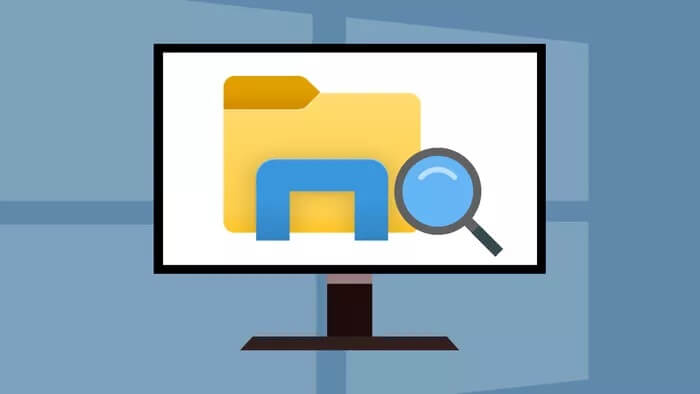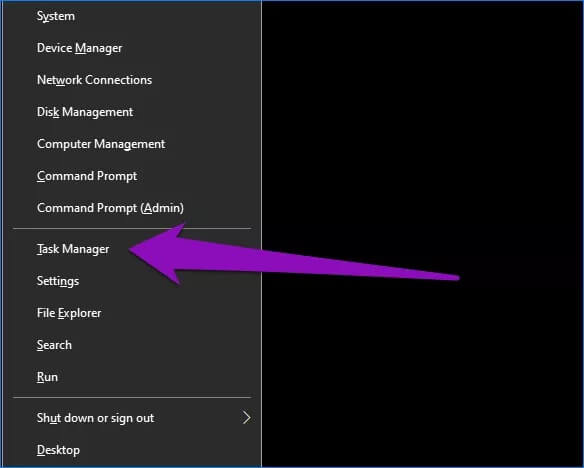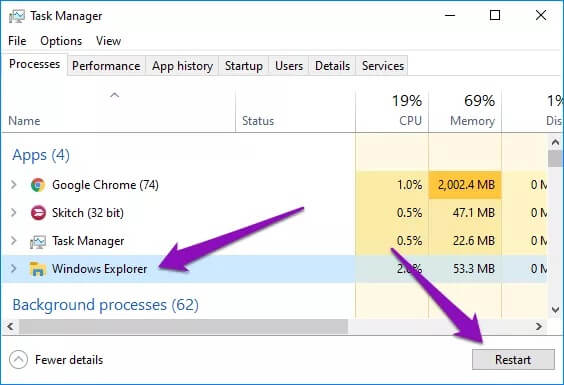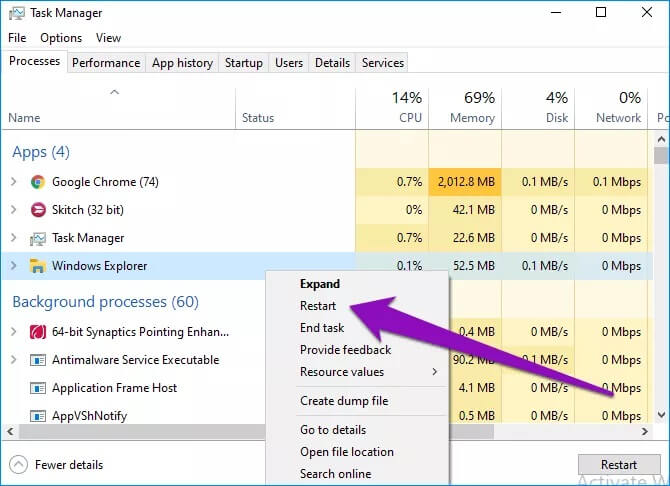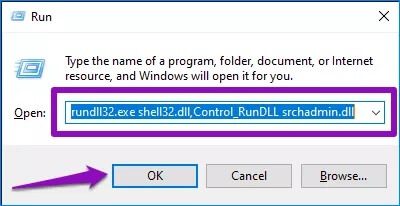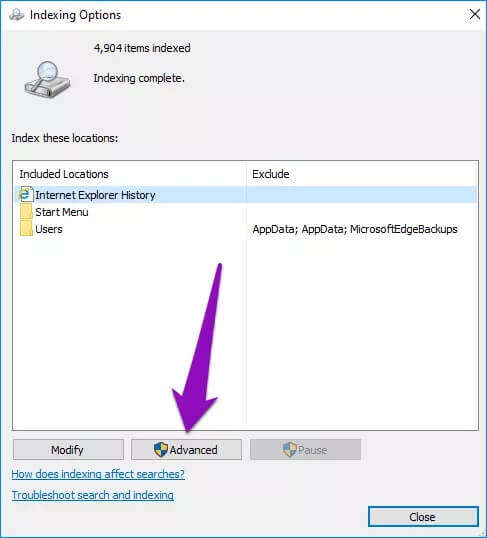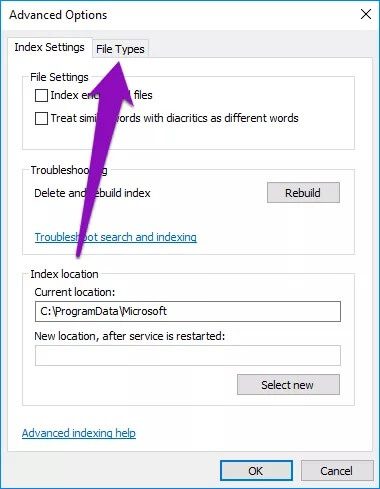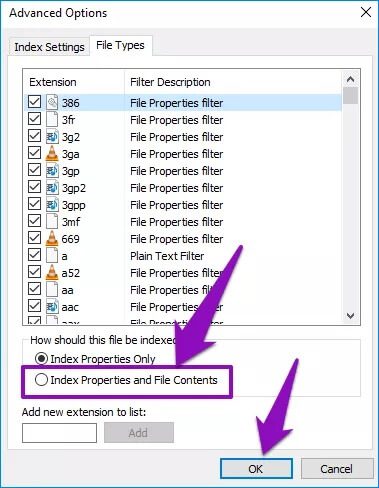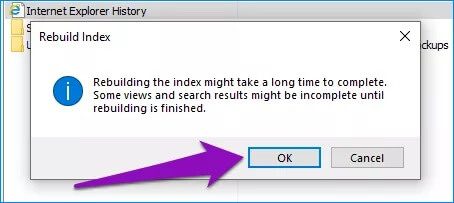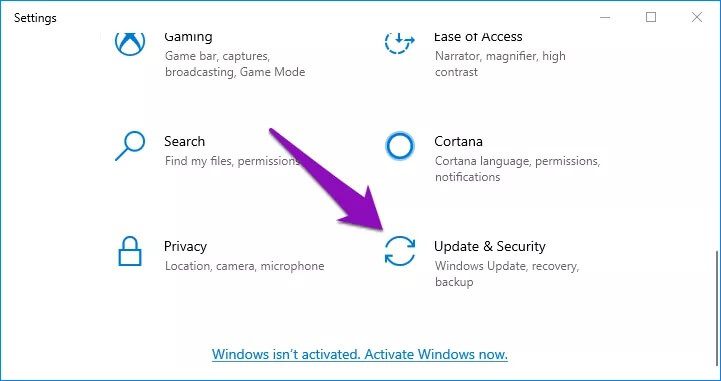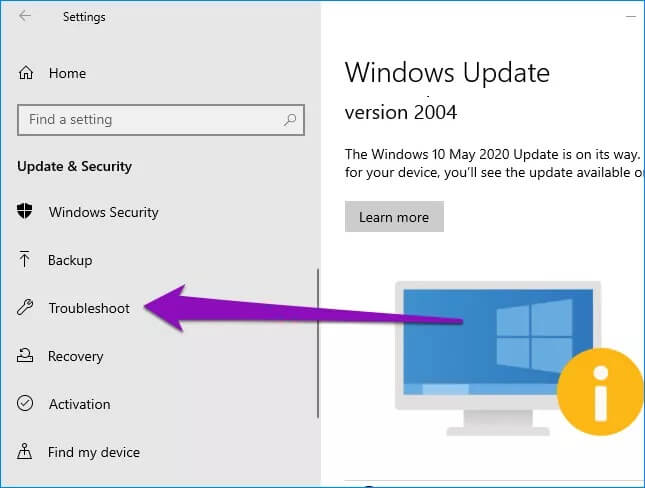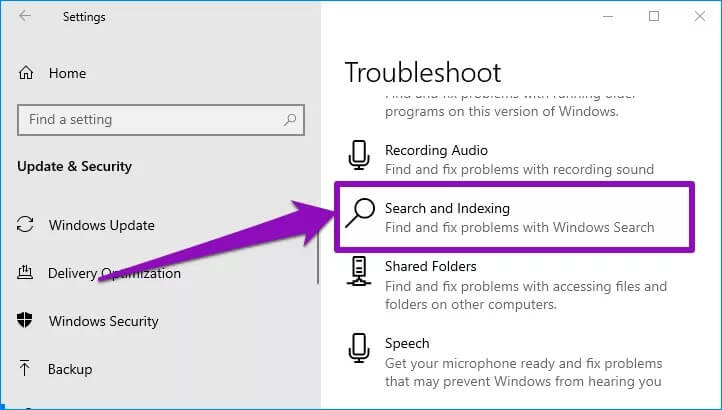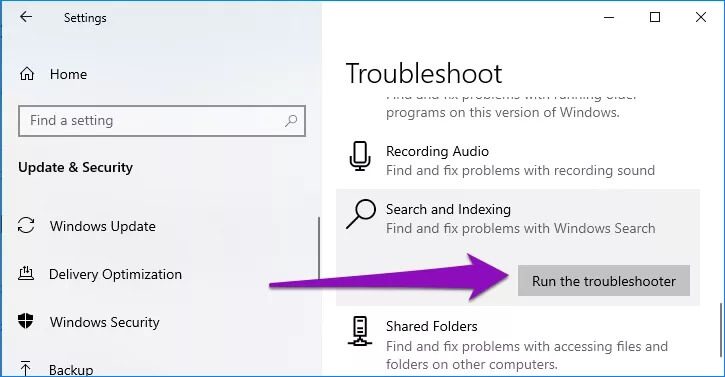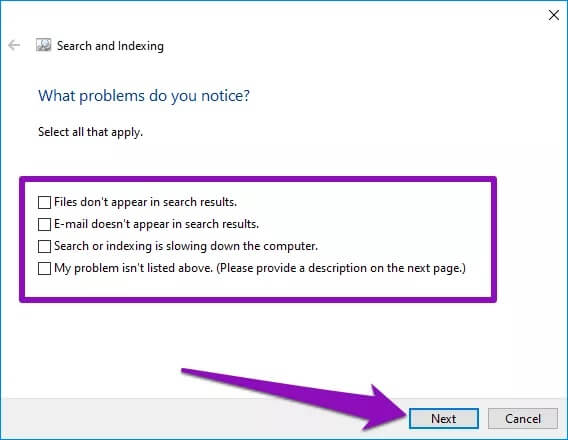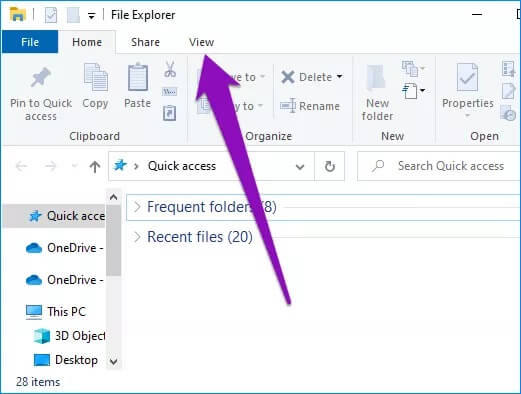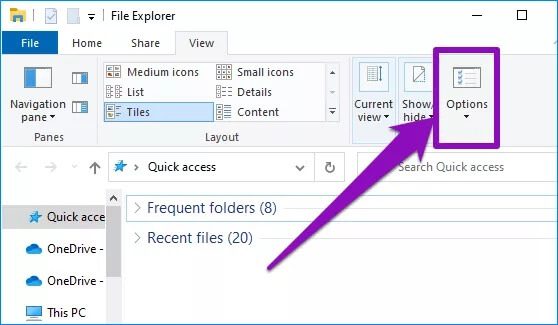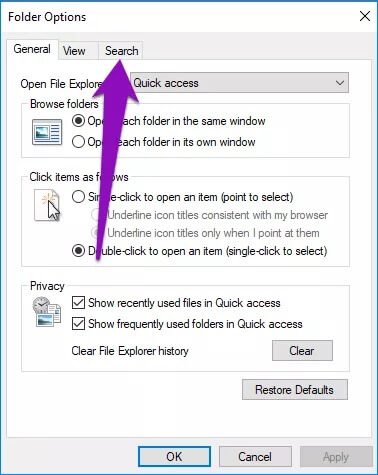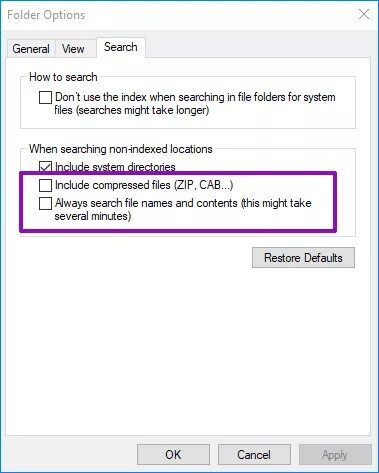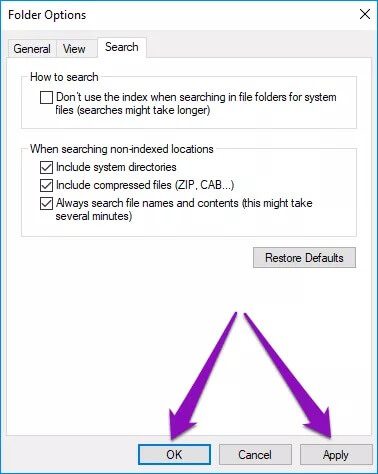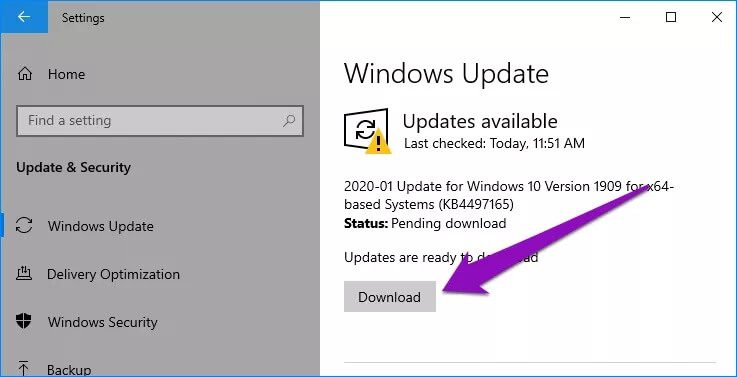Windows 5 파일 탐색기 검색이 작동하지 않는 상위 10개 수정 사항
Microsoft의 Windows 검색 도구 통합을 파일 탐색기 검색 bliss와 같은 파일 정보. 그러나 렌더링하는 결함이 계속 발생합니다. 파일 탐색기 검색 도구 일부 Windows 10 사용자는 사용할 수 없음 이 가이드에서는 Windows 10 파일 탐색기 검색이 PC에서 작동하지 않을 때 수행할 수 있는 XNUMX가지 작업을 강조합니다.
Windows 10 파일 탐색기의 문제점은 일관성이 없고 아이콘 모양이 뚜렷하다는 것입니다. Windows Search가 작동하는 경우도 있지만 그렇지 않은 경우도 있습니다. 그리고 일부 사용자의 경우 , 검색을 시도할 때마다 검색 표시줄이 정지됩니다. 검색 표시줄에 키워드를 입력할 때 파일 탐색기가 파일을 자동 제안하지 못한다는 보고도 있습니다. 문제가 무엇이든 아래에 설명된 문제 해결 수정 사항은 파일 탐색기 검색을 정상으로 복원하는 데 도움이 됩니다.
그런데 아래 해결 방법을 진행하기 전에 컴퓨터를 다시 시작해야 합니다. 일부 사용자의 경우와 마찬가지로 문제가 해결되는지 확인합니다.
1. WINDOWS 탐색기 다시 시작
파일 탐색기의 검색 기능이 작동하지 않는 경우 앱을 다시 시작하면 문제를 해결하는 데 도움이 될 수 있습니다. Windows 작업 관리자에서 Windows 탐색기를 다시 시작할 수 있습니다. 완료하려면 아래 단계를 따르십시오.
단계1 : Windows 빠른 액세스 메뉴(Windows 키 + X 키보드 단축키 사용)를 실행하고 작업 관리자를 선택합니다.
단계2 : 섹션에서 응용 퍄퍄퍄퍄퍄퍄퍄 Windows 그리고 누르다 다시 시작 버튼 창의 오른쪽 하단 모서리에 있습니다.
또는 Windows 탐색기를 마우스 오른쪽 버튼으로 클릭하고 재부팅
이렇게 하면 모든 활성 파일 탐색기 창이 닫힙니다. 파일 탐색기를 다시 실행하고 검색 표시줄이 작동하는지 확인합니다.
2. 인덱싱 재포맷 옵션
파일이 컴퓨터에 존재하지만 Windows 탐색기 검색 결과에 나타나지 않는 경우 Windows 탐색기 인덱싱 옵션을 다시 구성해야 합니다. 완료하려면 아래 단계를 따르십시오.
단계1 : 켜다 운영 창 키보드 단축키 사용 Windows + R.
단계2 : 이제 열기 대화 상자에서 아래 명령을 복사하여 붙여넣고 확인을 클릭하십시오. 계속하려면 키보드의 Enter 버튼을 누를 수도 있습니다.
rundll32.exe shell32.dll, Control_RunDLL srchadmin.dll
단계3 : 그런 다음 버튼을 클릭하십시오. 고급 옵션.
단계4 : 섹션으로 이동 파일 형식.
단계5 : 이제 "옵션을 선택하십시오.인덱스 속성 및 파일 콘텐츠그리고 선택 확인.
이렇게 하면 방금 선택한 인덱싱 옵션에 따라 Windows 탐색기 검색 인덱스가 다시 작성됩니다. 이 지표를 다시 작성하는 데 시간이 걸릴 수 있습니다.
단계6 : 인덱스 재구축 프로세스를 기다리는 동안 일부 검색 결과가 불완전할 수 있음을 알리는 메시지가 표시됩니다. 계속하려면 확인을 클릭하십시오.
몇 분(예: 30분에서 XNUMX시간)을 기다린 다음 파일 검색을 다시 시도하십시오. 파일 탐색기 검색이 여전히 작동하지 않거나 컴퓨터의 파일을 표시하지 않으면 아래의 다음 문제 해결 방법을 계속 진행하세요.
3. 찾기 문제 해결사 실행
Windows 검색 및 인덱싱 문제 해결사를 사용하여 파일 탐색기 문제를 자동으로 해결할 수도 있습니다.
단계1 : 켜다 윈도우 설정 메뉴 "를 선택하고업데이트 및 보안".
단계2 : 왼쪽 메뉴에서 실수를 찾아 해결합니다.
단계3 : 문제 해결 페이지에서 기타 문제 해결 섹션으로 스크롤하고 검색 및 인덱싱을 선택합니다.
단계4 : 버튼을 클릭 "문제 해결사 실행".
이렇게 하면 검색 및 인덱싱 문제 해결사가 시작됩니다.
단계5 : 퍄퍄퍄 문제점 사용 가능한 옵션에서 컴퓨터에 적용하고 클릭 다음 것.
"를 선택하면내 문제가 위에 나열되지 않았습니다.', 컴퓨터에서 발생한 검색 관련 문제에 대한 설명을 제공하라는 메시지가 표시됩니다.
문제 해결사는 계속해서 컴퓨터를 진단하고 발견한 문제를 수정합니다. 문제가 확인되지 않으면 아래에 설명된 다음 해결 방법을 시도해 보십시오.
4. 파일 탐색기 검색 옵션 수정
Windows 파일 탐색기가 검색 결과에 특정 파일 형식을 표시하지 않는 경우 해당 파일 형식을 제외하도록 응용 프로그램의 검색 기능이 구성되었을 수 있습니다. 아래 단계에 따라 구성하십시오. 파일 탐색기 폴더 검색 옵션 누락된 파일 형식을 포함합니다.
ا1단계: Windows 파일 탐색기를 실행하고 다음으로 이동합니다. 프레젠테이션 섹션.
단계2 : 퍄퍄퍄 옵션 창을 시작하려면 파일 탐색기 옵션.
단계3 : 이동 연구 섹션.
단계4 : 이 두 가지를 확인하십시오 두 가지 옵션 ( 'zip 파일 포함" 그리고 "항상 파일 이름과 내용 검색").
단계5 : 딸깍 하는 소리 신청 그런 다음 확인 변경 사항을 저장합니다.
5. 윈도우 업데이트
Windows 10 파일 탐색기 검색은 컴퓨터에 설치된 Windows 운영 체제 아키텍처의 버그로 인해 문제가 되지 않을 수 있습니다. 컴퓨터를 최신 버전의 Windows 10으로 업데이트하여 문제를 해결하세요. Windows 설정 메뉴를 시작하고 업데이트 및 보안을 선택합니다. 장치에 대한 업데이트가 있는 경우 다운로드 버튼을 탭합니다.
검색 및 탐색
위의 문제 해결 방법 중 하나를 사용하여 Windows 10 파일 탐색기 검색 도구가 다시 완벽하게 작동하도록 합니다. 어느 것이 귀하에게 적합한지 알려주세요. 주제와 관련하여 추가 도움이 필요한 경우 댓글을 삭제할 수도 있습니다.